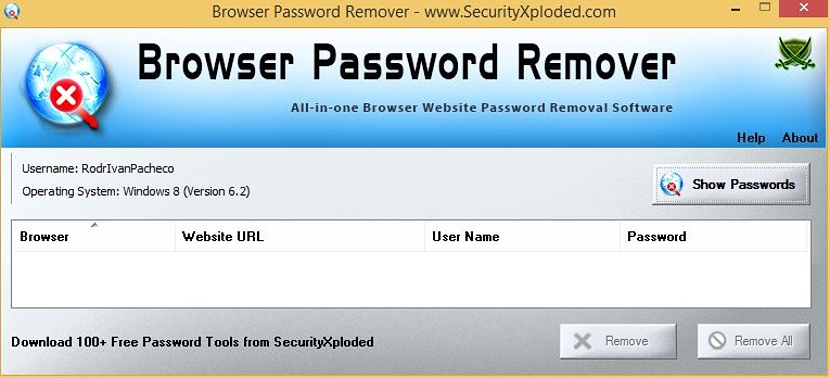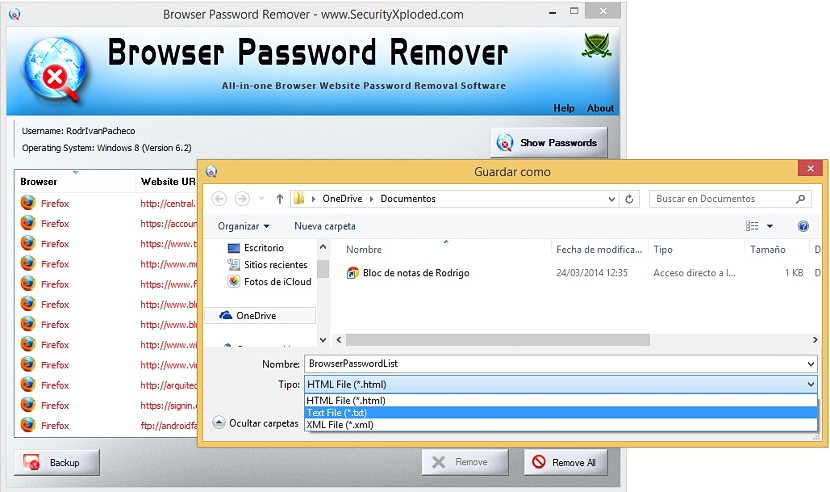Kui vajame mingil hetkel mingit tüüpi tööriistu, mis aitaks meil paroole meelde jätta ja neid kõiki hallata "Õpetajaga", Miks mitte teha vastupidi? See tähendab, et kui me oleme mingil hetkel vajanud väikest abi Interneti-brauseris majutatud paroolide mäletamiseks, võib osutuda vajalikuks proovida neid kõrvaldada, juhul, kui meie arvutit jagatakse teiste kasutajatega. Kui see on meie vajadus, pakub brauseri parooli eemaldaja meile suurepärase lahenduse.
Brauseri parooli eemaldaja on rakendus, mida pole vaja installida, kuigi see töötab ainult Windowsis. See on kaasaskantav ja koos sellega me võiksime seda isegi oma USB pendrive'il kanda, Seal on palju põhjuseid, miks seda pärast määratlemist sealt kasutada, millistes arvutites peame kasutajanimed kõrvaldama ja paroolid erinevatele teenustele juurde pääsema. Hoolimata asjaolust, et tööriista käsitsemine on väga lihtne ja lihtne, on nende paroolide püsiva kadumise vältimiseks mõned parameetrid, mida peame õigesti käsitsema.
Kuidas brauseri parooli eemaldaja meie paroolidega töötab
Esimene asi, mida peame tegema, on alla laadida brauseri parooli eemaldaja selle arendaja ametlikult veebisaidilt; kuna seal on palju rakendusi, soovitame teil minna otse aadressile see link, kust leiate nupu "allalaadimine"; tihendatud failis (ZIP-vormingus) leiate nii kaasaskantava versiooni kui ka käivitatava versiooni, mis võimaldab teil selle Windowsi installida. Kui kavatsete seda tööriista kasutada erinevates arvutites, on soovitatav see välja tõmmata kausta, mis sisaldab kaasaskantavat versiooni mõne spetsiaalse tööriistaga, seda hiljem USB-pendrive'i salvestamiseks.
Kui olete selle teinud, peate käivitatava faili otsima ainult väljapakitud kaustast; kohe ilmub brauseri parooli eemaldaja liidese aken, kus peate ainult seda tegema klõpsake nupul Näita paroole.
Kui olete sellega jätkanud, Brauseri parooli eemaldaja hakkab kohe kõiki brausereid skannima et olete oma arvutisse installinud; See tööriist ühildub peamiste Interneti-brauseritega, peamiselt selles loendis olevate Mozilla Firefoxi, Google Chrome'i, Internet Exploreri ja Operaga.
See on uskumatu, mida brauseri paroolieemaldaja lihtsalt nupul "Näita paroole" klõpsates leiab, sest tulemused kuvatakse selle tööriista liidese moodustavas neljas veerus väga hästi tuvastatud kujul:
- Brauseri tüüp.
- Leiti aktiivsete mandaatidega veebisaidi URL.
- Kasutajanimi.
- Parool.
Soovitatav on see analüüs läbi viia isiklikult ja siis, kui keegi teid sel ajal ei jälgi nii paroole kui ka kasutajanimesid ei krüptita (tüüpiliste tärnidega, mis tavaliselt kuvatakse paroolides); Sõltuvalt nende volitustega tellitud veebisaitide arvust kuvatakse see loend ja peate kõigi paremal asuvate väikeste ribade abil üle vaatama kõik need, kes seal on.
Enne kogu teabe kustutamiseks peaksite kaaluma, et hiljem ei saa te neid mandaate taastada, kuigi kui olete kasutanud paroolihaldurit (kui LastPas) see ei tohiks teid puudutada, kuna nad seda teevad hostitakse pilveteenuses nende vastavate arendajatega. Igal juhul ja selleks, et mitte riskida, on vasakus alanurgas väike nupp, mis ütleb Varundamine, mille peate valima tehke kõigist nendest mandaatidest varukoopia.
Selle valimisel avaneb aken, kuhu peate selle varukoopia jaoks sisestama faili nime; Seal saate määratleda ka selle faili vormingu, mis võib olla txt, HTML või XML.
Pärast varukoopia tegemist saate kustutada kõik need mandaadid nupuga, mis asub paremas alanurgas ja mis ütleb «eemalda kõik«, Kuigi võite mõned neist valikuliselt eemaldada nupuga« Eemalda ».